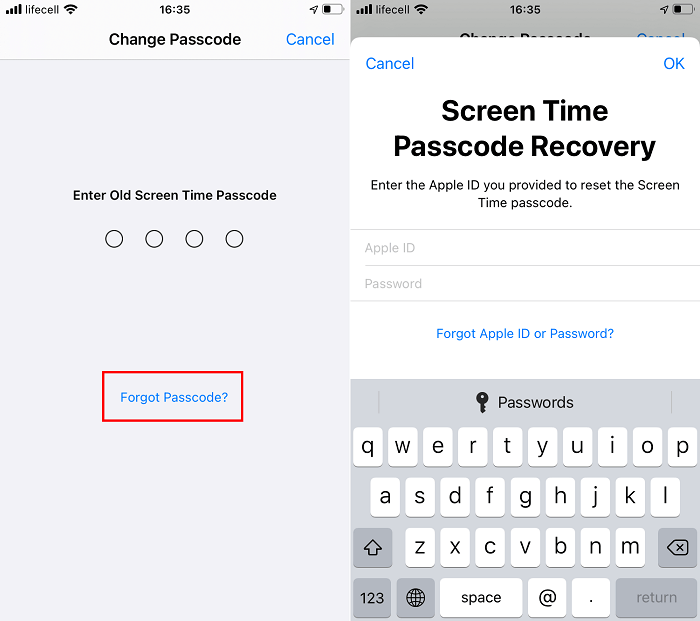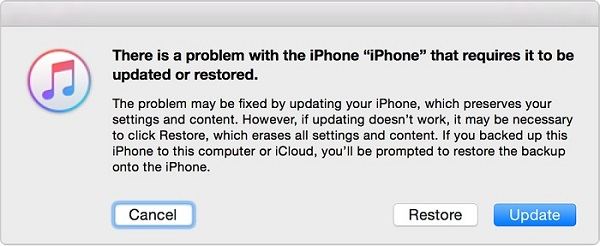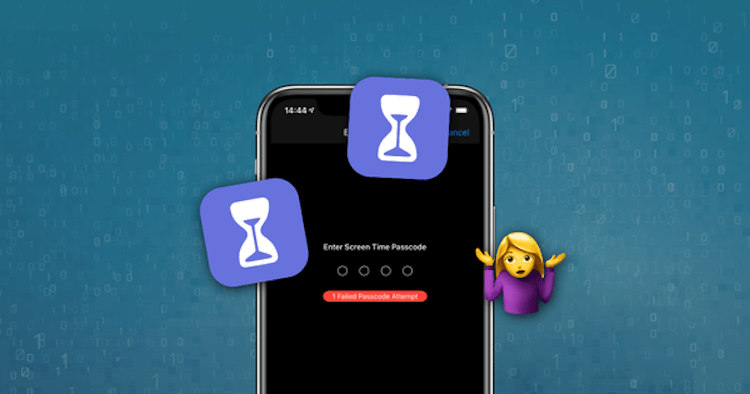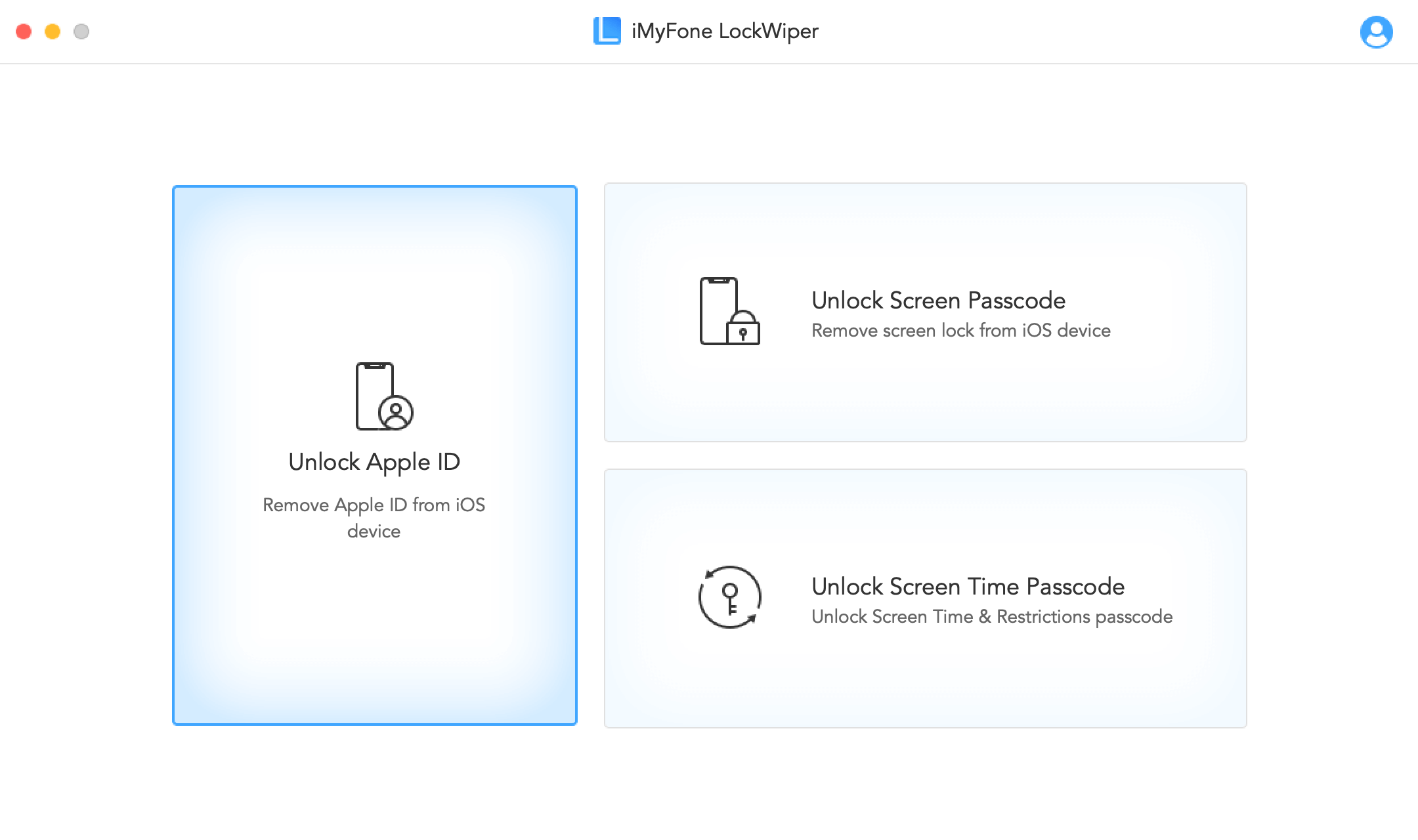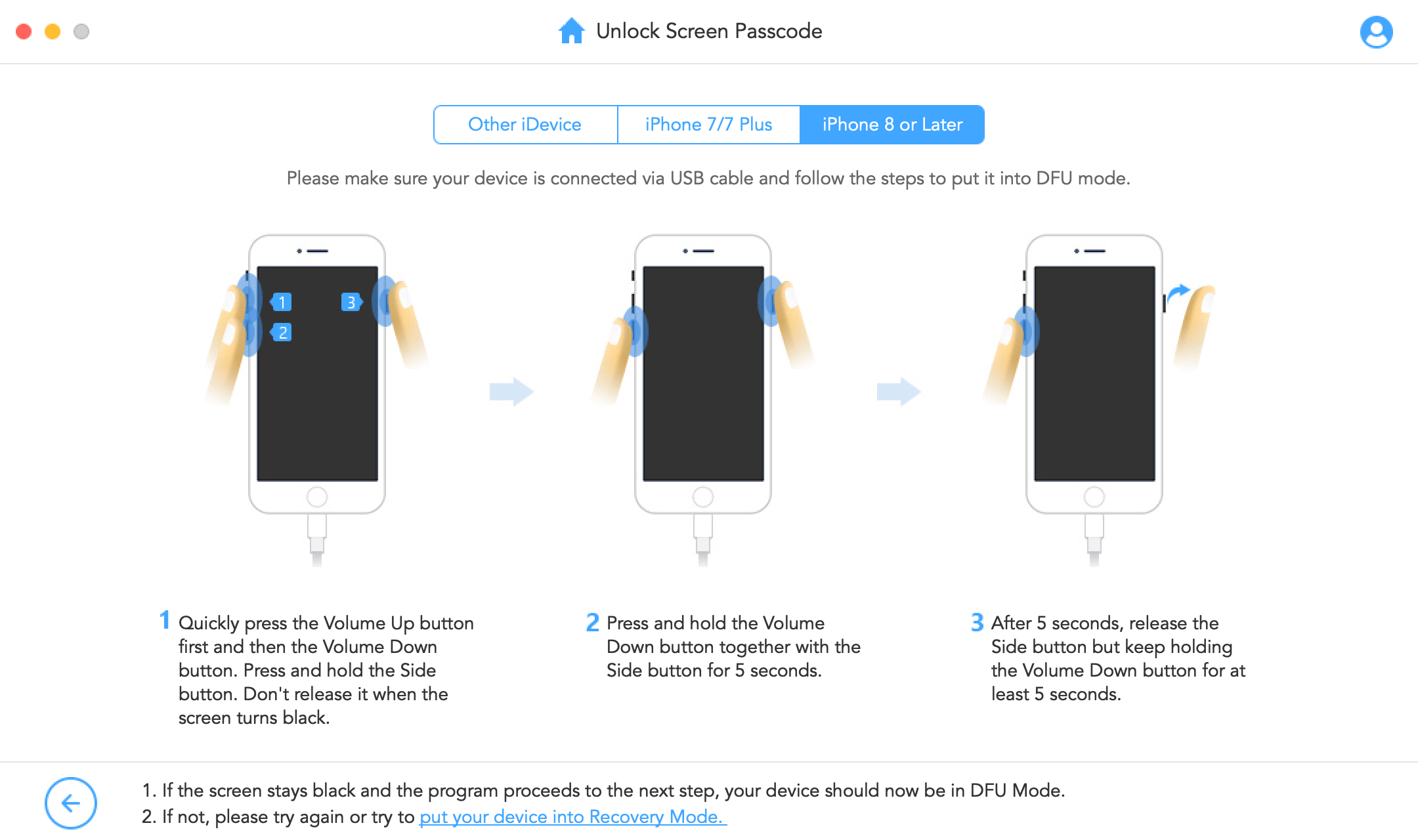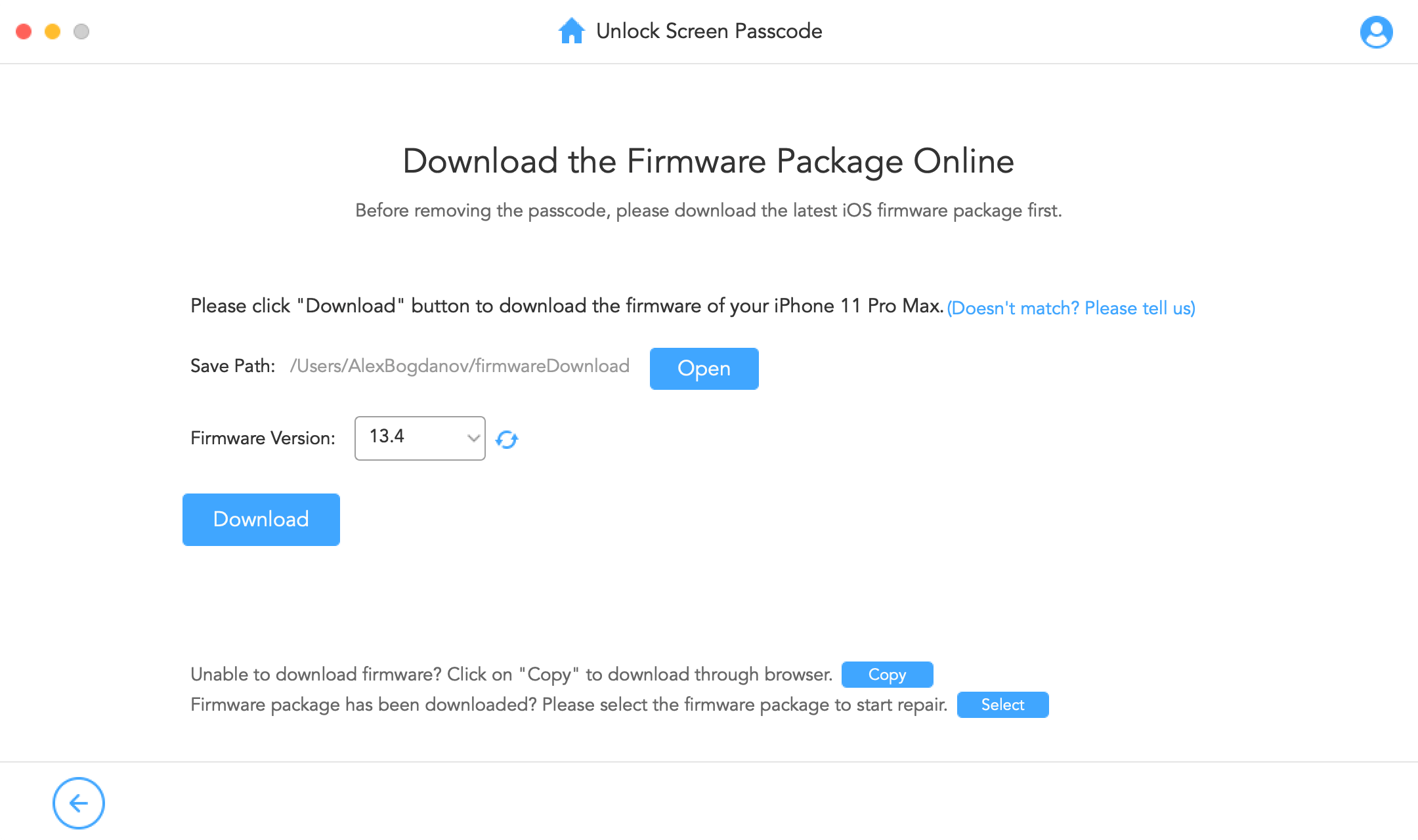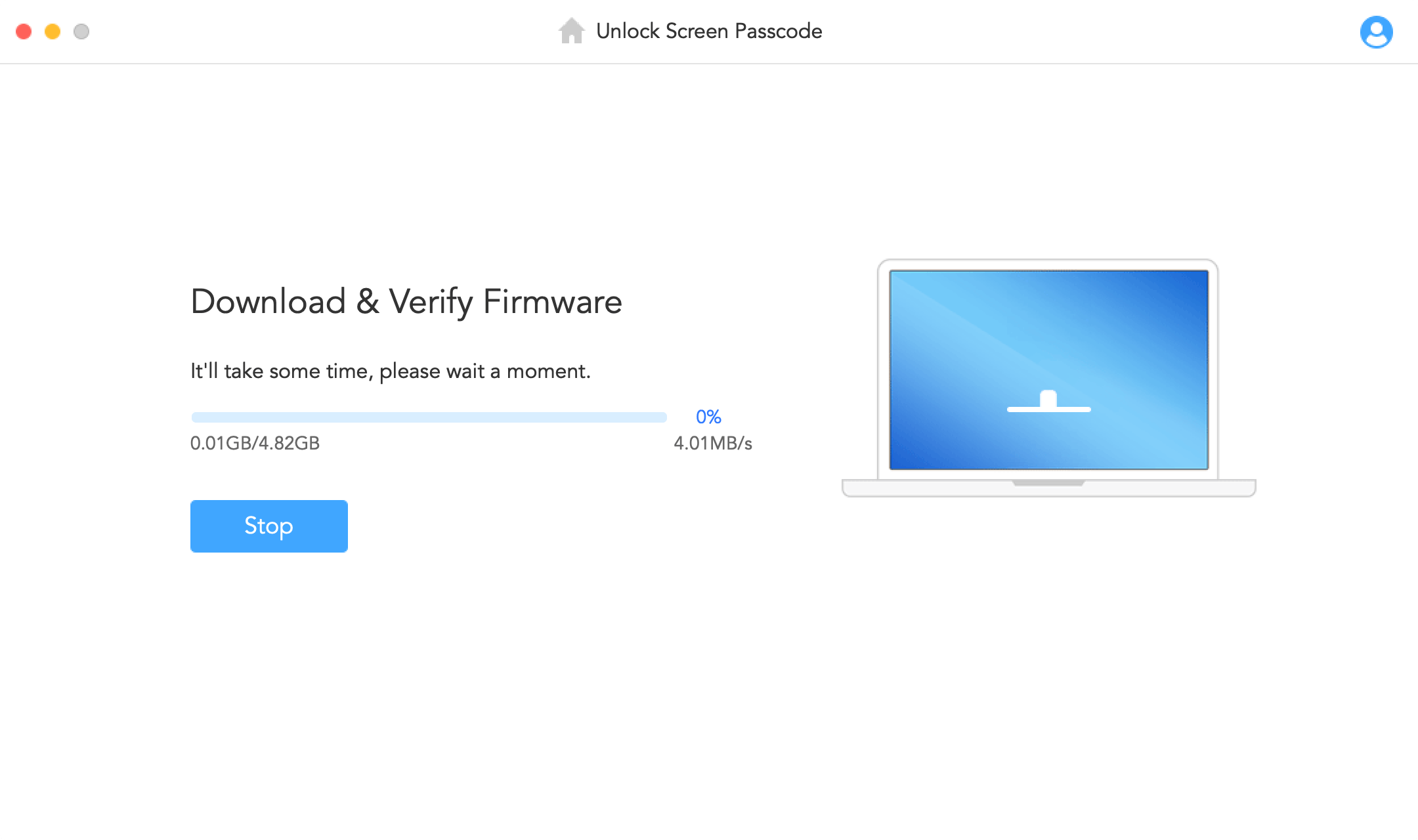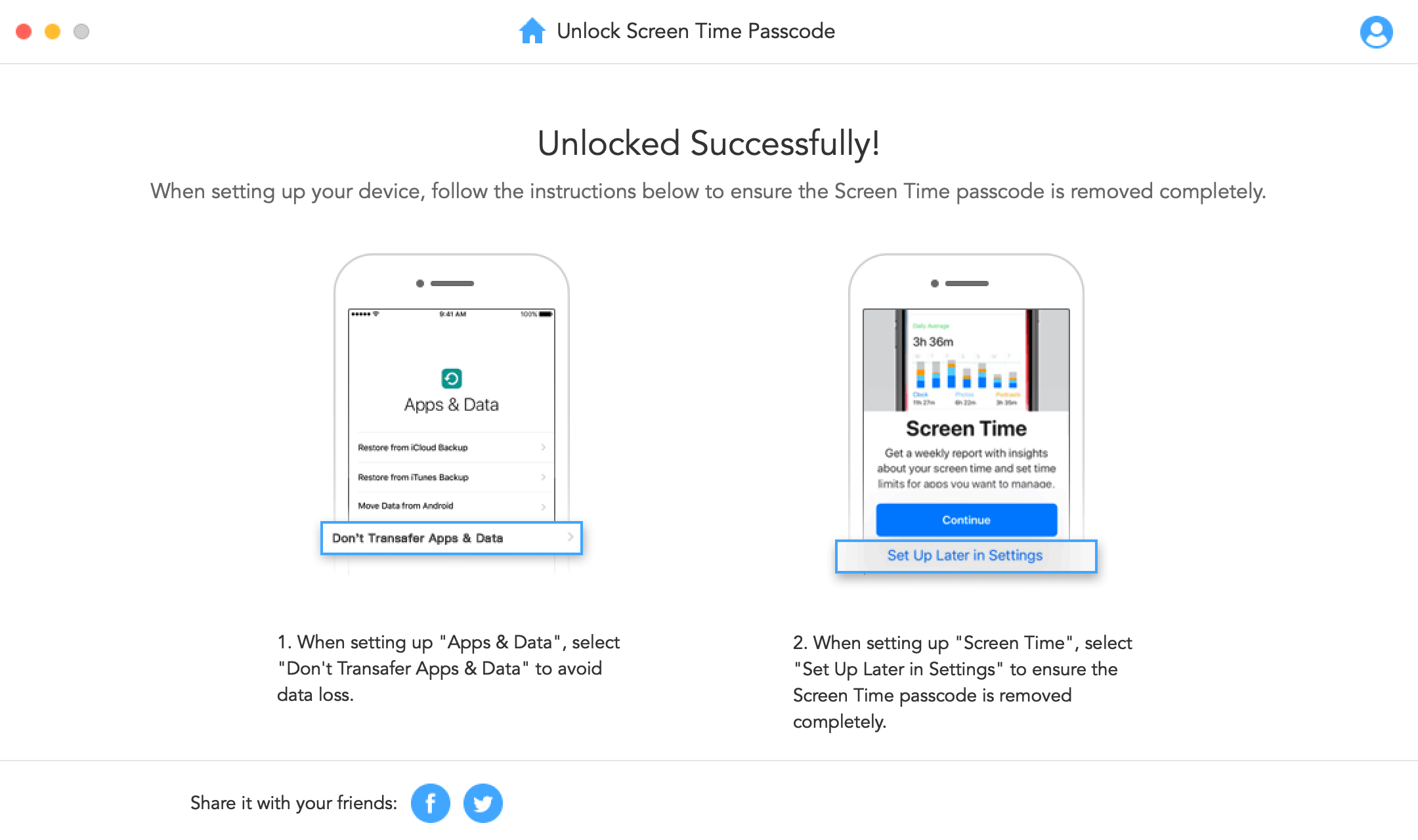Как восстановить пароль Экранного времени? Я забыл код пароль экранного времени на своем iPhone 13. Как я могу его восстановить?»
Поскольку компания Apple выпустила функцию «Экранное время» в iOS 12, эта функция в основном используется большинством пользователей. Вы можете ограничить использование приложения, установив пароль, и это очень необходимо, особенно для детей. Если вы часто меняете свой экранный пароль или долго его не вводите, вы можете забыть код доступа, что приведёт к массе неудобств. Как взломать экранное время? Если вы уже забыли, эта статья поможет вам легко сбросить пароль экранного времени на iPhone.
Топ 5 Способов сбросить пароль экранного времени на устройствах iOS (включает iOS 16)
- Способ 1. Попробуйте все возможные пароли
- Способ 2. Попробуйте свой пароль ограничения
- Способ 3. Сбросите все содержимое и настройки
- Способ 4. Сбросите пароль экранного времени с помощью iTunes Бесплатно
- Способ 5. Используйте профессиональный инструмент (без потери данных)
Способ 1. Попробуйте все возможные пароли
Даже если вы забыли код пароль для экранного времени, вам надо попробовать все возможные пароли, которые вы можете использовать. Нет ничего плохого в том, чтобы попробовать все пароли, которые, по вашему мнению, могут быть правильными.
Прямо введите дату своего рождения, свой счастливый номер, номер вашей машины или что-нибудь еще, что, по вашему мнению, может быть вашим кодом доступа. Будьте осторожны, так как многократный ввод неправильного пароля может вызвать некоторые проблемы. Попробуйте несколько раз и посмотрите, подходит ли вам. Если ничего не работает, переходите к следующему способу.
Способ 2. Попробуйте свой пароль ограничения
Если вы использовали функцию «Ограничения» до обновления своего устройства до iOS 12, ваше устройство сохранит ваш код пароль ограничений и установит его в качестве кода-пароля «Экранного времени». Для вас это означает, что вы можете использовать свой код пароль ограничений в подсказке кода пароль экранного времени на вашем iPhone или iPad.
Если вы не изменили код пароль, ограничения должны работать нормально, и вы сможете получить доступ к настройкам экранного времени на своем устройстве. Если он по какой-либо причине не работает, перейдите к следующему способу.
Способ 3. Сбросите все содержимое и настройки
Хотя использовать этот метод не рекомендуется, он выполняет свою работу и удаляет пароль с вашего устройства iOS. Основным недостатком этого метода является то, что он стирает все данные, хранящиеся на вашем устройстве.
Это означает, что вы потеряете все фотографии, видео, сообщения и все остальное, что вы сохранили на своем устройстве. А также вы не сможете восстановить свои резервные копии, так как в них будет ваш пароль.
-
Выберите «Настройки» > «Основные» > «Сброс». На вашем устройстве откроется экран сброса устройства.
-
На экране сброса нажмите на опцию «Удалить все содержимое и настройки». Это сбросит все настройки и удалит все данные на вашем устройстве.

После сброса настроек вы можете настроить свой iPhone или iPad в качестве нового устройства. Вы не можете восстановить резервную копию iTunes, так как ваша резервная копия, скорее всего, будет иметь ваш пароль, и у вас снова будут проблемы.
Если вы не слишком беспокоитесь о своих данных, описанный выше метод является самым простым для сброса пароля экранного времени.
Способ 4. Сбросите пароль экранного времени с помощью iTunes Бесплатно
Восстановить старую резервную копию с помощью iTunes — это простой способ получить код пароль экранного времени, но он сбросит ваше устройство до заводских настроек, поэтому вы должны сначала сделать резервную копию своих данных. Вот шаги:
-
Во-первых, перейдите в «Настройки»> «Учетная запись iCloud»> «Найти мой»> «Найти мой iPhone» и включите его.
-
Подключите устройство к компьютеру с помощью USB-кабеля, запустите iTunes и нажмите «Восстановить iPhone».
- После восстановления устройства iTunes попросит вас восстановить резервную копию.
- В конце концов, ваше устройство перезагрузится, а пароль экранного времени будет удален.
Способ 5. Используйте профессиональный инструмент
Если вы не можете вспомнить свой пароль экранного времени и все же хотите сбросить пароль экранного времени без стирания данных, стороннее программное обеспечение — единственное решение для вас.
Tenorshare 4uKey, программное обеспечение, позволяющее удалять код пароль экранного времени с вашего iPhone или iPad без особых проблем. Он легко удаляет пароль без потери данных на вашем устройстве. Ниже показано, как сбросить пароль экранного времени на iPhone или iPad.
-
Прежде всего, загрузите Tenorshare 4uKey на свое устройство IOS и установите его. После запуска программы нажмите «Удалить пароль экранного времени».
- Теперь подключите устройство iOS к ПК с помощью USB-кабеля. И убедитесь, что ваше устройство активировано. Если ваш компьютер не является надежным, появится всплывающее сообщение. Нажмите на кнопку «Довериться», чтобы продолжить.
-
Нажмите на кнопку «Начать удаление».
-
Теперь вам нужно отключить опцию «Найти мой iPhone», чтобы удалить пароль экранного времени. Чтобы отключить Find My, перейдите в настройки. Нажмите на кнопку Найти мое (ваше устройство) и выключите его.
-
Как только вы выключите «Найти iPhone», подождите несколько секунд, и программа немедленно начнет удаление пароля экранного времени.
-
После этого ваше устройство перезагрузится. Не забудьте выбрать «Не передавать приложения и данные», чтобы избежать потери данных при настройке устройства. А затем при настройке экранного времени выберите «Настроить позже» в настройках.
Теперь вы успешно удалили пароль экранного времени без потери данных.
Заключение
Если вы забыли пароль для экранного времени, вышеуказанное руководство должно помочь вам восстановить код пароль для экранного времени на вашем iPhone или iPad. В нем показано несколько методов, но мы рекомендуем профессиональный разблокировщик — 4uKey. Если на вашем iPhone появится «Устройство iPhone недоступно/Защитная блокировка», вам также можно использовать Tenorshare 4uKey. Попробуйте, пожалуйста.
Часто задаваемые вопросы о пароле экранного времени
Q1: Что произойдет, если вы забыли свой пароль для экранного времени?
Если вы забудете свой экранный пароль, ограничение времени, установленное вами для использования приложения, не будет снято. Таким образом, вы не сможете использовать приложение или Интернет в течение установленного периода времени.
Q2: Как сбросить пароль экранного времени на моем iPhone?
Если вы хотите сбросить пароль экранного времени, перейдите в «Настройки»> «Экранное время»> «Изменить пароль экранного времени», зашифруйте его и введите свой старый пароль экранного времени. Далее введите новый пароль.
Присоединяйтесь к обсуждению и поделитесь своим голосом здесь
Одна из фишек iOS 12 позволяет устанавливать лимит на использование определенных функций системы, запрещает пользоваться теми или иными программами дольше установленного режима, вводит ограничение на посещение некоторых сайтов или сервисов.
Экранное время – это логичное развитие фишки под названием Ограничения, которая существовала на наших девайсах до выхода iOS 12.
При включении экранного времени устанавливается четырехзначный код, он потребуется для внесения изменений в настройки данного блока, для отключения экранного времени или для продления установленного лимита на использование программ или игр.
Как предлагают отключить Экранное время без пароля в Apple
Если забыли пароль, который устанавливается при включении, а теперь фишка мешает нормально пользоваться устройством, придется восстанавливать прошивку. Никаких резервных способов для сброса или изменения пароля не предусмотрено.
Даже наличие Apple ID, почты, паролей и ответов на секретные вопросы не поможет в таком случае.
В Apple предлагают банально сбросить прошивку через iTunes
После такой операции, разумеется, пароль в разделе Экранное время пропадет, но вот после восстановления данных из резервной копии (если она создавалась уже с паролем) ограничение вернется на место.
Замечательная фишка, которую можно отключить лишь ценой потери всех данных на устройстве.
Как отключить Экранное время без шума и пыли
Оказывается, пароль банально хранится в резервной копии устройства в абсолютно доступном виде. Никакой защиты и шифрования – заходи и бери.
Аналогичная ситуация была и с паролем от раздела Ограничения для предыдущих версий iOS.
Энтузиасты с GitHub разработали простую терминальную утилиту для получения пароля из резервной копии системы.
1. Переходим на страницу проекта и скачиваем последнюю версию программы для macOS или Windows.
2. Подключаем iPhone к компьютеру и запускаем iTunes.
3. В разделе с подключенным устройством меняем способ создания резервной копии с iCloud на Этот компьютер и применяем изменения.
4. Создаем резервную копию в iTunes.
5. Запускаем скачанную утилиту. Приложение спросит пароль, если включена опция шифрования резервной копии. Для тех, кто не помнит данный пароль, есть инструкция по сбросу.
6. Через минуту приложение выдаст сообщение, в котором подскажет установленный пароль от Экранного времени.
Таким же способом можно узнать пароль от Ограничений в iOS 11 и более старых версиях системы.
Для особо переживательных и впечатлительных:
Утилита абсолютно безопасна, она выложена на одном из крупнейших порталов, где программисты и разработчики делятся наработками и примерами кода.
Представлен исходный код утилиты, любой разбирающийся пользователь может самостоятельно убедиться в том, что программа не собирает пользовательских данных и не отправляет ничего в сеть.
На время работы утилиты можете вообще отключиться от сети или включить брандмауэр для отслеживания сетевых потоков.
К сожалению, подобным способом могут воспользоваться дети, родители которых установили ограничение на использование определенных программ или временные лимиты.
Apple нужно что-то делать с этим, но, судя по тому, что пароль давно хранится в незащищенном виде, ситуацию исправлять не собираются.

🤓 Хочешь больше? Подпишись на наш Telegram.

iPhones.ru
Его можно узнать за пару минут.
- Apple,
- iOS,
- iPhone,
- полезный в быту софт
Артём Суровцев
@artyomsurovtsev
Люблю технологии и все, что с ними связано. Верю, что величайшие открытия человечества еще впереди!
Screen Time is an ideal feature for many users, especially those who want to restrict the usage time for specific apps on their child’s device. Once you’ve enabled this feature and set a passcode, your child can’t access locked content or app without the passcode. In the future use of this feature, you rarely have to use the passcode. That makes it easy to forget the passcode. That’s why many people are looking for ways to bypass the Screen Time passcode. This guide will show you some simple ways to get the job done.
Part 1. How to Bypass Screen Time Passcode Without Apple ID
Apple offers solutions to bypass the Screen Time passcode, that is, to reset or change the passcode with your Apple ID. But this case doesn’t work for everyone because there will always be people who don’t remember their Apple ID. Given that, we prepare a professional iPhone unlocker software — EaseUS MobiUnlock for you to bypass the Screen Time passcode without data loss. Asides from that, you can also use this program to do things, such as:
- Remove 4/6 digital code, Touch ID, or Face ID from iPhone/iPad
- Remove Apple ID without passcode
- Bypass iCloud Activation Lock
- Remove backup encryption in iTunes
- Find stored passwords on your iPhone
If you no longer want to use a passcode for Screen Time, this is the simplest way to remove the passcode without needing Apple ID thoroughly. More importantly, no data loss happens while bypassing.
To bypass the Screen Time passcode, you need to make sure your Find My iPhone future should be disabled.
Step 1. Install and launch EaseUS MobiUnlock on your PC. Connect your iPhone to the PC. Click «Unlock Screen Time Passcode» on the home page.
Step 2. After your iPhone is recognized by EaseUS MobiUnlock, hit the button «Unlock Now» to proceed.
Step 3. EaseUS MobiUnlock will start to turn off Screen Time on your iPhone or iPad without password. After it shows that the unlocking is succesful, you can go to set up your iPhone or iPad.
The Screen Unlock feature also can be used to factory reset your iPhone or iPad without a passcode. This is great if you want to erase your device but don’t remember the Apple ID or Screen Time password.
Part 2. How to Bypass Screen Time Passcode by Resetting
In addition to the way introduced above, you can reset your Screen Time password first and then disable the Screen Time feature on your iPhone or iPad. To proceed with this method, make sure you remember your Apple ID and password.
First of all, you need to reset your Screen Time passcode. Once you’ve reset a passcode, then you can follow step 2 to disable Screen Time on your iPhone. Now, let’s start with resetting the Screen Time passcode.
Step 1. Reset Screen Time Passcode on your iPhone or iPad.
1. Go to the Settings.
2. Select «Screen Time,» then choose «Change Screen Time Passcode.»
3. Select «Change Screen Time Passcode» again.
4. Select «Forgot Passcode?,» and then enter your Apple ID credentials.
5. Set a new Screen Time passcode and verify it.
Step 2. Turn off Screen Time on your iPhone or iPad.
1. Go to the Settings, tap «Screen Time.»
2. Scroll down to hit «Turn Off Screen Time.»
3. Input the new passcode of Screen Time and tap «Turn Off Screen Time» again to confirm.
Part 3. How to Reset Your iPhone or iPad to Factory Settings
If there is no important data stored on your iPhone or iPad, you can consider resetting your device to its original state. Thus, you can erase everything, including your Screen Time passcode, from your iPhone or iPad.
Depending on whether you’ve synced your device with iTunes, here are two different scenarios to use iTunes to perform a factory reset.
If you have synced your device with iTunes:
Step 1. Open iTunes on your computer and connect your iPhone or iPad.
Step 2. Click your device icon in the left corner of your iTunes.
Step 3. Click «Restore» at the right pane.
Step 4. Then, your device will be reset to its factory settings.
If you’ve never synced your device with iTunes:
Step 1. Connect your iPhone or iPad to the computer and launch iTunes.
Step 2. Put your iPhone or iPad into recovery mode.
Step 3. Once you’ve entered the recovery mode, you will see the option to Restore or Update, choose «Restore.»
Step 4. After that, your device will be reset to factory settings, and you can set it up again.
In Conclusion
Those are all solutions about how to bypass the Screen Time passcode. We hope these solutions can help you out. Depending on your specific situation, you can select the way best suits your needs. If neither of these two solutions works, try to factory reset your iPhone or iPad with iTunes or EaseUS MobiUnlock.
Screen Time is an ideal feature for many users, especially those who want to restrict the usage time for specific apps on their child’s device. Once you’ve enabled this feature and set a passcode, your child can’t access locked content or app without the passcode. In the future use of this feature, you rarely have to use the passcode. That makes it easy to forget the passcode. That’s why many people are looking for ways to bypass the Screen Time passcode. This guide will show you some simple ways to get the job done.
Part 1. How to Bypass Screen Time Passcode Without Apple ID
Apple offers solutions to bypass the Screen Time passcode, that is, to reset or change the passcode with your Apple ID. But this case doesn’t work for everyone because there will always be people who don’t remember their Apple ID. Given that, we prepare a professional iPhone unlocker software — EaseUS MobiUnlock for you to bypass the Screen Time passcode without data loss. Asides from that, you can also use this program to do things, such as:
- Remove 4/6 digital code, Touch ID, or Face ID from iPhone/iPad
- Remove Apple ID without passcode
- Bypass iCloud Activation Lock
- Remove backup encryption in iTunes
- Find stored passwords on your iPhone
If you no longer want to use a passcode for Screen Time, this is the simplest way to remove the passcode without needing Apple ID thoroughly. More importantly, no data loss happens while bypassing.
To bypass the Screen Time passcode, you need to make sure your Find My iPhone future should be disabled.
Step 1. Install and launch EaseUS MobiUnlock on your PC. Connect your iPhone to the PC. Click «Unlock Screen Time Passcode» on the home page.
Step 2. After your iPhone is recognized by EaseUS MobiUnlock, hit the button «Unlock Now» to proceed.
Step 3. EaseUS MobiUnlock will start to turn off Screen Time on your iPhone or iPad without password. After it shows that the unlocking is succesful, you can go to set up your iPhone or iPad.
The Screen Unlock feature also can be used to factory reset your iPhone or iPad without a passcode. This is great if you want to erase your device but don’t remember the Apple ID or Screen Time password.
Part 2. How to Bypass Screen Time Passcode by Resetting
In addition to the way introduced above, you can reset your Screen Time password first and then disable the Screen Time feature on your iPhone or iPad. To proceed with this method, make sure you remember your Apple ID and password.
First of all, you need to reset your Screen Time passcode. Once you’ve reset a passcode, then you can follow step 2 to disable Screen Time on your iPhone. Now, let’s start with resetting the Screen Time passcode.
Step 1. Reset Screen Time Passcode on your iPhone or iPad.
1. Go to the Settings.
2. Select «Screen Time,» then choose «Change Screen Time Passcode.»
3. Select «Change Screen Time Passcode» again.
4. Select «Forgot Passcode?,» and then enter your Apple ID credentials.
5. Set a new Screen Time passcode and verify it.
Step 2. Turn off Screen Time on your iPhone or iPad.
1. Go to the Settings, tap «Screen Time.»
2. Scroll down to hit «Turn Off Screen Time.»
3. Input the new passcode of Screen Time and tap «Turn Off Screen Time» again to confirm.
Part 3. How to Reset Your iPhone or iPad to Factory Settings
If there is no important data stored on your iPhone or iPad, you can consider resetting your device to its original state. Thus, you can erase everything, including your Screen Time passcode, from your iPhone or iPad.
Depending on whether you’ve synced your device with iTunes, here are two different scenarios to use iTunes to perform a factory reset.
If you have synced your device with iTunes:
Step 1. Open iTunes on your computer and connect your iPhone or iPad.
Step 2. Click your device icon in the left corner of your iTunes.
Step 3. Click «Restore» at the right pane.
Step 4. Then, your device will be reset to its factory settings.
If you’ve never synced your device with iTunes:
Step 1. Connect your iPhone or iPad to the computer and launch iTunes.
Step 2. Put your iPhone or iPad into recovery mode.
Step 3. Once you’ve entered the recovery mode, you will see the option to Restore or Update, choose «Restore.»
Step 4. After that, your device will be reset to factory settings, and you can set it up again.
In Conclusion
Those are all solutions about how to bypass the Screen Time passcode. We hope these solutions can help you out. Depending on your specific situation, you can select the way best suits your needs. If neither of these two solutions works, try to factory reset your iPhone or iPad with iTunes or EaseUS MobiUnlock.
Многие из нас хоть раз, да забывали пароль от своего iPhone. Чаще всего это происходит, когда пытаешься «оживить» старый телефон, пароль на котором устанавливал несколько лет назад. Про пароль от Apple ID и говорить не стоит — многие часто придумывают сложные комбинации чисел, букв и символов (это требование самой Apple), а потом благополучно все забывают. Есть несколько способов сбросить пароль iPhone, Apple ID и экранного времени.
Пароли iPhone часто забывают, но есть как минимум два способа сброса
Как сбросить пароль на айфоне
Самый распространенный — с помощью iTunes. В этом приложении можно запустить восстановление айфона с удалением всех данных, после этого пароль будет сброшен. Однако многие жалуются, что в процессе работы с iTunes могут возникать ошибки: я как-то пытался так сбросить iPhonе 6, и промучался почти целый день, прежде чем понял, что нужно было сменить кабель. Конечно, все может пройти и гладко, но гарантий никто не даст. Многие также жалуются, что «переезд» iTunes в Finder в новой версии macOS не слишком благоприятно сказался на стабильности работы приложения.
Для таких случаев сторонние разработчики предусмотрели альтернативные приложения для восстановления пароля iPhone. Одно из таких — iMyFone LockWiper, которое не только может убрать пароль, но и убрать учетную запись Apple ID с устройства, а также снять пароль у функции «Экранное время».
Главный экран приложения состоит из трех меню
Утилита не делает ничего сверхъестественного (если вы вдруг подумали, что ей смогут воспользоваться злоумышленники) — это что-то вроде альтернативы iTunes, которая работает настолько просто, что справиться со сбросом пароля сможет даже неподготовленный пользователь. Например, родителям или другим старшим родственникам гораздо проще будет нажать на одну кнопку, если они вдруг забудут пароль, чем разбираться с интерфейсом iTunes.
Прежде всего необходимо загрузить утилиту на компьютер Mac или Windows. После установки программа сразу предложит подключить iPhone/iPad для сброса пароля.
Подключить iPhone с паролем нельзя просто так — нужно перевести его в DFU
Как только вы нажмете кнопку «Старт», утилита сначала загрузит новейшую версию iOS — ее установка является неотъемлемой частью процедуры сброса пароля. После того как прошивка скачается, начнется удаление пароля с устройства. То есть по сути приложение выполняет восстановление айфона в один клик. При этом неважно, насколько сложный у вас пароль — сбросить можно любой.
Далее приложение загружает актуальную версию прошивки, но можно выбрать и предыдущую
Единственный минус такого решения — в процессе сброса пароля удаляются и все данные со смартфона или планшета. Впрочем, это не так важно, если вы, например, нашли в шкафу старый iPhonе 5s и хотите его продать. Вряд ли вам нужна информация, которая там осталась.
После обновления ПО айфон будет сброшен
Повторюсь, приложение не является утилитой для сброса блокировки активации — программа только удаляет забытый пароль, поэтому владельцу в любом случае придется авторизоваться при помощи своего Apple ID и пароля. Сделано это во многом для того, чтобы мошенники не смогли воспользоваться данным решением для сброса информации и получения доступна к краденному устройству.
Это хороший инструмент для удаления всех личных данных с гаджета, который исключает восстановление данных после сброса даже сторонними приложениями. И очень простой, все операции осуществляются в пару кликов. Пригодится на случай, если вдруг нельзя ввести пароль на iPhone из-за разбитого экрана или превышено количество неправильных попыток ввода пароля.
Как удалить пароль экранного времени с айфона
В этом приложении можно осуществить и такую операцию, единственное — если у iPhone версия iOS 11.4 и новее, и включена функция «Найти iPhone», ничего не получится. То же самое касается сброса пароля экранного времени. Но если функция «Найти iPhone» отключена, с телефона действительно можно удалить все упоминания Apple ID и ограничения экранного времени.
Преимущество в том, что как только вы нажмете на соответствующую кнопку, запустится якобы сброс айфона, но по факту это не так. После перезагрузки смартфоном снова можно пользоваться, все данные, контакты, фото и другая информация сохраняются. Но никаких следов экранного времени уже не будет. В iTunes такой хитрости нет, поэтому iMyFone LockWiper для пользователей iOS может оказаться полезным.
Я убрал пароль экранного времени за 3 минуты
Загрузить приложение можно по ссылке ниже. На сайте программы можно как загрузить бесплатную пробную версию, так и купить утилиту для Mac или Windows. Если заинтересует покупка полной версии, по промокоду F487SA дадут скидку 10%. Приложение поддерживает новейшие версии iOS 13 и iPhonе 11. Также есть версия iMyFone LockWiper (Android) для пользователей Android, которая имеет схожую функциональность.
Скачать iMyFone LockWiper для iOS
Безопасность AppleОбзоры приложений для iOS и MacОбзоры техники Apple
Screen Time позволяет вам контролировать, как вы взаимодействуете со своим iPhone или iPad. Это помогает ограничивать и следить за тем, сколько времени вы и ваша семья тратите на определенные приложения, веб-сайты и т. Д. Это помогает создать баланс и лучше управлять временем. Вы можете установить пароль, чтобы защитить настройки и контролировать, кто может вносить изменения. Если вы забыли пароль для экранного времени на iPhone или iPad, вот как его сбросить.
Примечание. Убедитесь, что ваше устройство обновлено до iOS / iPadOS 13.4 или новее.
- Запустите приложение «Настройки», прокрутите вниз и выберите «Экранное время».
- Нажмите на Изменить пароль времени экрана, а затем снова нажмите на Изменить пароль времени экрана.
- Здесь выберите «Забыли пароль?»
- Введите Apple ID и пароль, которые использовались при настройке экранного времени.
- Теперь введите новый пароль для экранного времени, а затем введите его еще раз для подтверждения.
Вот и все, ваш пароль для экранного времени будет изменен. Если вы не можете вспомнить свой пароль Apple ID, вот полное руководство, которое поможет вам в первую очередь решить эту проблему.
Как сбросить пароль экранного времени для устройства вашего ребенка
По очевидным причинам опция «Изменить пароль» заблокирована на устройстве ребенка. И Вам придется сбросить пароль с устройства семейного органайзера, убедитесь, что устройство работает на iOS 13 или выше.
- Запустите приложение «Настройки» на устройстве органайзера и выберите «Экранное время».
- Прокрутите вниз до раздела Семья и коснитесь имени ребенка.
- Нажмите «Изменить пароль для экранного времени», а затем выберите «Изменить пароль для экранного времени» в диалоговом окне.
- Чтобы подтвердить действие, введите свой Face ID, Touch ID или пароль устройства.
- Теперь дважды введите новый пароль для экранного времени.
Сбросьте пароль для экранного времени и начните заново
Ограничение экранного времени — довольно полезный инструмент, позволяющий контролировать ваших детей и вашу продуктивность. Это, безусловно, удобный инструмент родительского контроля для мониторинга и ограничения контента на устройствах iOS и macOS.
До iOS 12 Screen Time назывался Restrictions, и сбросить его пароль было довольно сложно. Слава богу, Apple решила сделать вещи проще и доступнее.
Хотите узнать еще несколько полезных функций iOS? проверьте списки ниже: